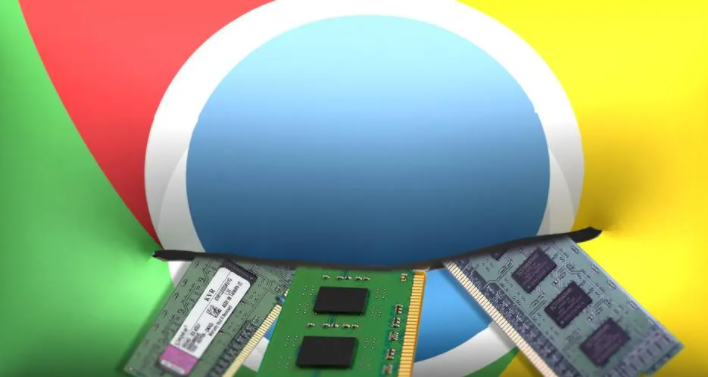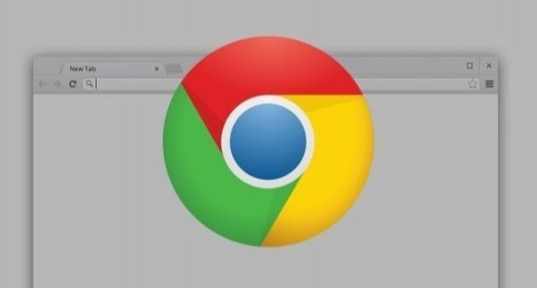当前位置:
首页 >
谷歌浏览器如何下载安装旧系统兼容版本
谷歌浏览器如何下载安装旧系统兼容版本
时间:2025年06月19日
来源: 谷歌浏览器官网
详情介绍
1. 下载旧版本安装包:由于谷歌浏览器官网通常只提供最新版本下载,用户需通过一些可靠的第三方网站来获取旧版本安装包。例如访问“https://www.slimjet.com/chrome/google-chrome-old-version.php”等专门的旧版软件存档页面,这些页面会按照版本号或发布日期顺序列出可供下载的旧版本。在下载时,要注意根据自己系统的位数(32位或64位)选择对应的安装包,一般文件名中会包含版本号信息,如“chrome_installer_80.exe”。
2. 关闭自动更新服务(可选):如果希望浏览器保持旧版本不自动升级,可进行此操作。在Windows系统中,打开服务管理器,找到名为“Google Update”的服务项,将其启动类型设置为“禁用”。不过,修改系统服务可能会对系统的安全性和稳定性产生一定影响,需谨慎操作。
3. 安装旧版本:下载完成后,双击安装包开始安装。按照安装向导的提示,逐步完成安装过程。在安装过程中,可选择是否设置为默认浏览器、是否导入其他浏览器的书签和设置等。安装完成后,即可使用旧版本的谷歌浏览器。但需要注意的是,旧版本可能无法享受最新的安全更新和功能改进,在使用过程中可能会存在一些安全风险。

1. 下载旧版本安装包:由于谷歌浏览器官网通常只提供最新版本下载,用户需通过一些可靠的第三方网站来获取旧版本安装包。例如访问“https://www.slimjet.com/chrome/google-chrome-old-version.php”等专门的旧版软件存档页面,这些页面会按照版本号或发布日期顺序列出可供下载的旧版本。在下载时,要注意根据自己系统的位数(32位或64位)选择对应的安装包,一般文件名中会包含版本号信息,如“chrome_installer_80.exe”。
2. 关闭自动更新服务(可选):如果希望浏览器保持旧版本不自动升级,可进行此操作。在Windows系统中,打开服务管理器,找到名为“Google Update”的服务项,将其启动类型设置为“禁用”。不过,修改系统服务可能会对系统的安全性和稳定性产生一定影响,需谨慎操作。
3. 安装旧版本:下载完成后,双击安装包开始安装。按照安装向导的提示,逐步完成安装过程。在安装过程中,可选择是否设置为默认浏览器、是否导入其他浏览器的书签和设置等。安装完成后,即可使用旧版本的谷歌浏览器。但需要注意的是,旧版本可能无法享受最新的安全更新和功能改进,在使用过程中可能会存在一些安全风险。